Olá, pessoal, tudo bem?
Hoje quero falar um pouco que tenho vivenciado em alguns ambientes Microsoft “Brasil a fora”. Tenho observado que poucas organizações utilizam a versão Windows Server Core, a maioria das vezes pela falta de conhecimento do profissional que gerencia o ambiente Microsoft, que não sabe da existência desta versão e seus benefícios, muitas vezes por medo de gerenciar uma versão Windows Server Core, na hora que acontecer algum incidente, como solucionar. E fato que muitas organizações não estão preparadas tecnicamente para fazer uso do Windows Server Core, alguns profissionais de TI imaginam que seja bastante difícil gerenciar o Windows Server Core, por não ter interface gráfica. Tudo com interface gráfica se torna mais amigável, mais fácil, mas isto não enquadra quando se trata do Windows Server Core, a limitação do conhecimento está no profissional que irá gerenciar o ambiente e não na versão do Windows Server.
Já informei diversas vezes em alguns artigos dos benefícios em se utilizar Windows Server Core, o FOD presente a partir do Windows Server 2019 ajuda demais a acessar recursos presente em uma versão do Windows Server com interface gráfica, auxiliando em resolução de problemas e configurações, sem falar também no Windows Admin Center, “não tem palavras” para falar deste produto, pois praticamente quase todas as ferramentas para gerenciamento do Windows Server já estão disponíveis nele, já o RSAT que foi lançado a vários anos pela Microsoft que também permite o gerenciamento de servidores Windows Server de forma remota, mas descobrir recentemente que muitos profissionais de TI não sabe da existência dessas ferramentas de gerenciamento do Windows Server.
Dica de ouro
Uma visão que poucos profissionais que fazem a gerencia de um ambiente com Windows Server não possui, principalmente se tratando de uma organização pequena, são os poucos recursos disponíveis nestes ambientes, seja memória, processador e armazenamento, o profissional de TI, já “de cara” executa a instalação do Windows Server com interface gráfica, degradando ainda mais o ambiente, pois um sistema operacional com interface gráfica consome mais memória, processador e espaço em disco, isto é uma fato, além disso a disponibilidade, pois geralmente possui apenas um servidor, atualizações com sistemas operacionais com interface gráfica demora muito, pois os patchs de atualizações também possui correções para os bugs conhecidos da interface gráfica. Isto já não acontece em um sistema operacional sem interface gráfica, o que acelera as aplicações de patchs de atualizações, que por sua vez deixa o sistema operacional disponível para uso em pouco tempo. Outra visão também seria as cargas de trabalho, se uma máquina virtual por utilizada apenas para Active Directory Domain Services (ADDS) e Domain Name System (DNS) qual seria a vantagem em se utilizar o Windows Server com interface gráfica, no meu ponto de vista, nenhuma, pois se trata de um serviço essencial em uma organização, seja ela pequena ou grande, e quanto mais disponibilidade, segurança e menos recurso essa máquina virtual consumir, melhor será o ecossistema de TI da empresa, pois os impactos serão menores no core business (negócio principal da empresa).
Depois dessas “dicas de ouro” estou aqui para demostrar mais uma implantação utilizando o Powershell. Já demostrei em outros artigos como implantar DHCP e WSUS utilizando o Powershell, agora chegou a ver de demostrar a implantação de uma floresta do Active Directory pelo Powershell.
Este contéudo faz parte do exame AZ-800: Como administrar a infraestrutura de núcleo híbrido do Windows Server.
Floresta
Uma floresta é um constructo lógico usado pelo ADDS (Active Directory Domain Services) para agrupar um ou mais domínios. Em seguida, os domínios armazenam objetos para usuários ou grupos e fornecem serviços de autenticação.
Existe vários designs de floresta do Active Directory, mas você pode conferir os modelos de design de floresta disponíveis nesta documentação aqui.
GitHub
Todos os comandos apresentados no vídeo podem acessados aqui.
Vídeo
No vídeo será demostrado de forma clara e objetiva como criar uma floresta do Active Directory utilizando o Powershell. Também será demostrado a validação do ambiente do Active Directory após a criação da floresta, tudo demostrado em comandos do Powershell.
Referências
https://learn.microsoft.com/en-us/powershell/module/smbshare/get-smbshare?WT.mc_id=5003815
Inscreva-se no meu canal do YouTube ative o sininho para receber as notificações!

Há 10 anos atuo na área de TI focado em suporte e administração de infraestrutura, especializado em plataformas Microsoft. Tenho grande experiência em troubleshooting, implantação, configuração e administração de funções e recursos de tecnologia Microsoft. Formado em Redes de Computadores pela faculdade Estácio de Sá de Belo Horizonte.
Comecei a compartilhar o meu conhecimento no ano de 2012, fazendo artigos e vídeos para o meu Blog. Em 2017 comecei a escrever artigos para o portal Cooperati.
Sou apaixonado em compartilhar o meu conhecimento. Meu lema é: um conhecimento só é válido quando compartilhado.

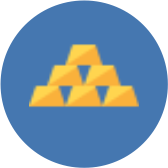
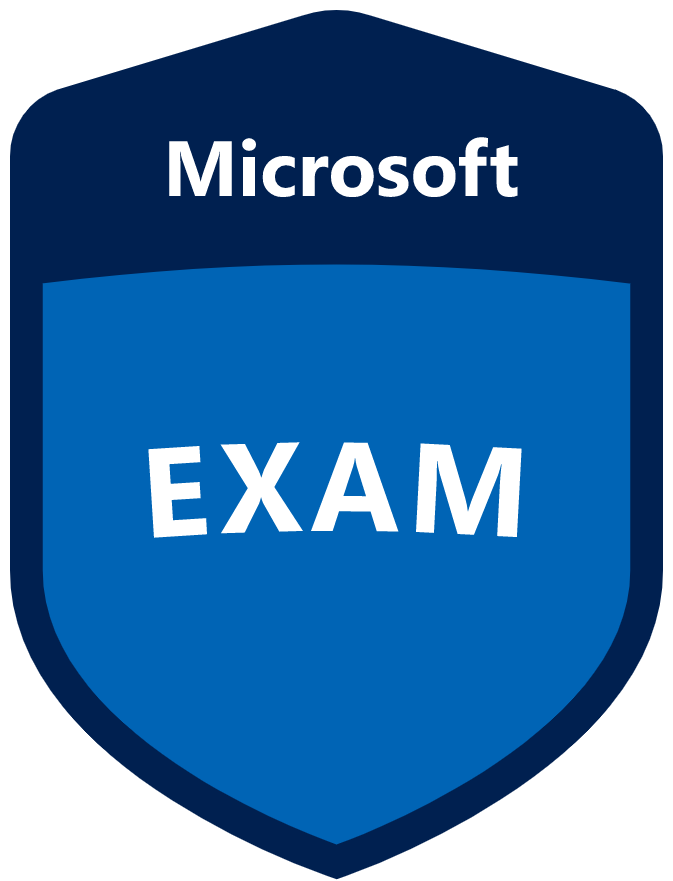

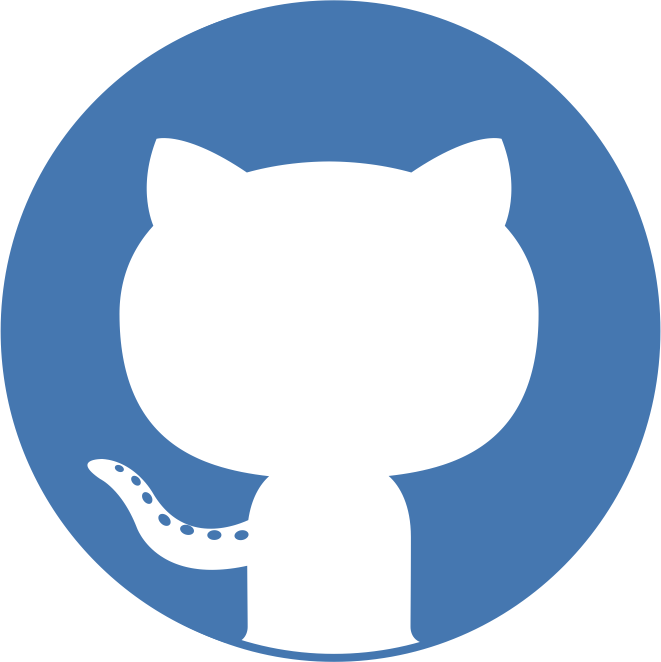

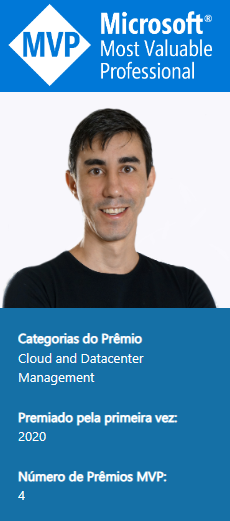
No responses yet